PHP 편집자 Xigua가 Win11에서 미국식 키보드가 누락된 경우 어떻게 해야 할까요? Win11 시스템에 미국식 키보드를 추가하는 방법에 대한 팁을 알려드립니다. Win11 시스템에서는 때때로 미국 키보드가 누락되어 짜증나는 상황이 발생할 수 있습니다. 그러나 간단한 조치를 취하면 이 문제를 쉽게 해결할 수 있습니다. 다음으로 Win11 시스템에 미국식 키보드를 추가하여 키보드 설정을 더욱 완벽하게 만드는 방법을 소개하겠습니다.
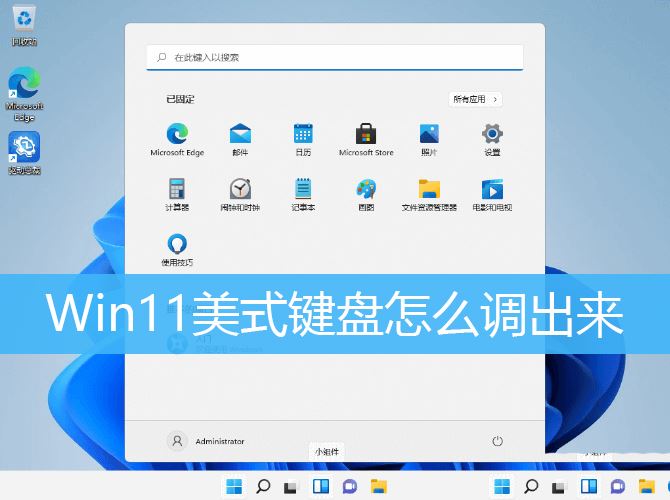
1. 먼저 시스템 설정(Win+i)을 열고 왼쪽에서 시간 및 언어를 선택합니다.
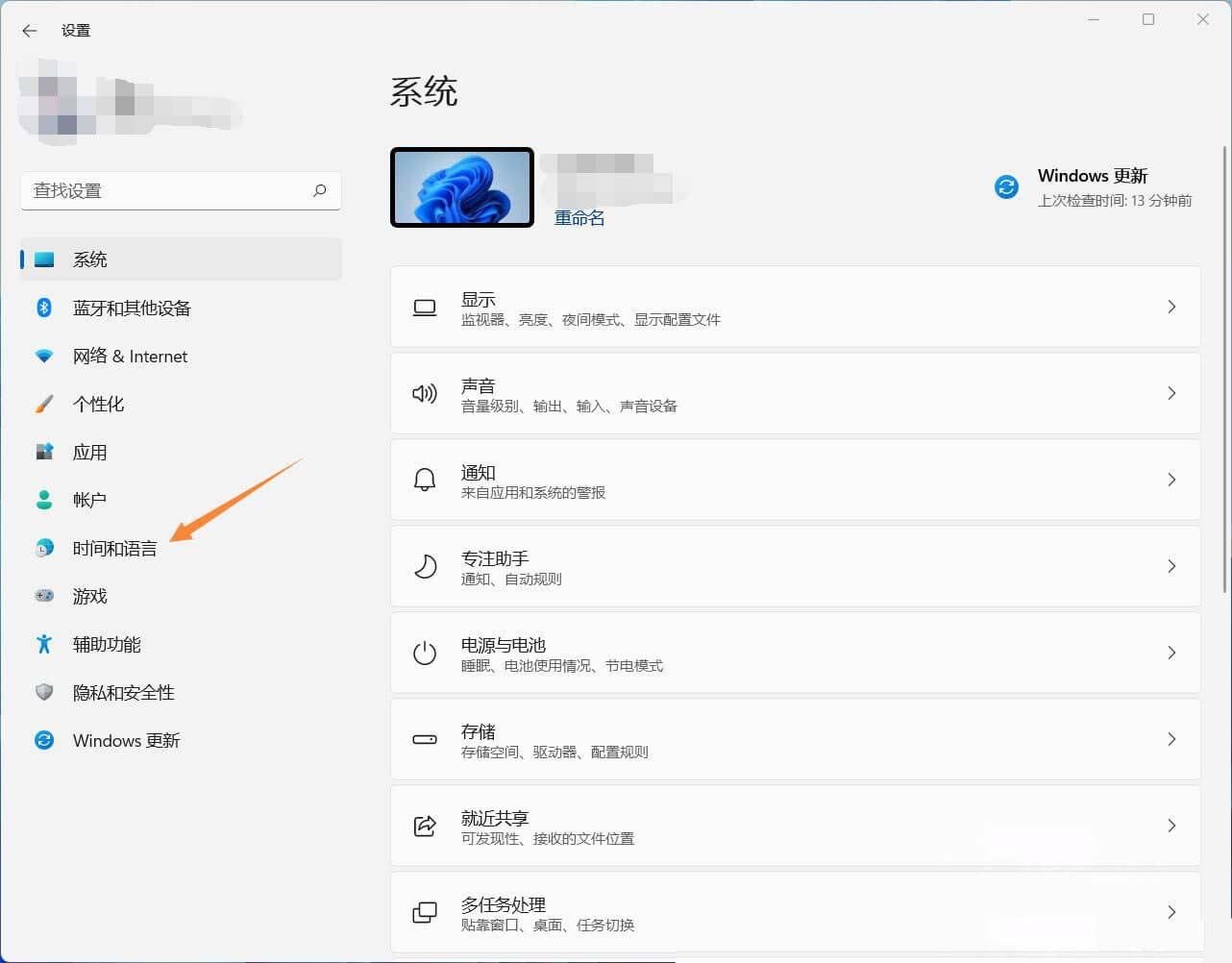
2. 시간 및 언어에서 언어 및 지역을 클릭합니다. 현재 위치) 지역 설정 날짜 및 시간 형식)
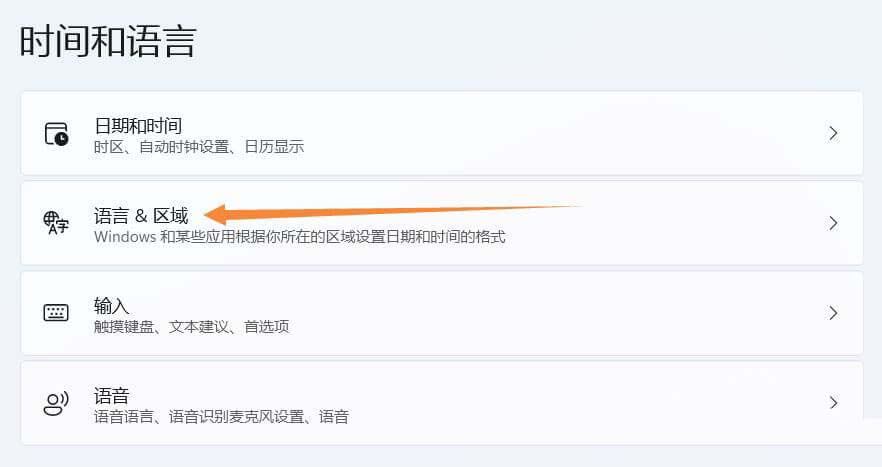
3. 현재 경로는 다음과 같습니다. 시간 및 언어 > 아래에 영어(미국)가 있는지 확인하세요. 7단계에서 아니요인 경우 언어를 추가하려면 클릭하세요.
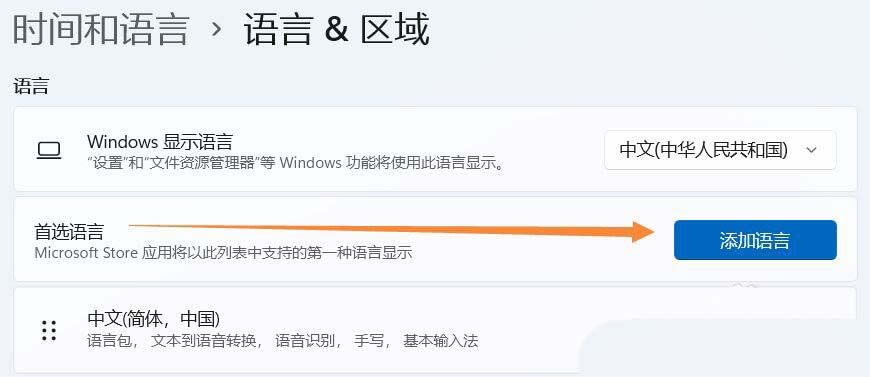
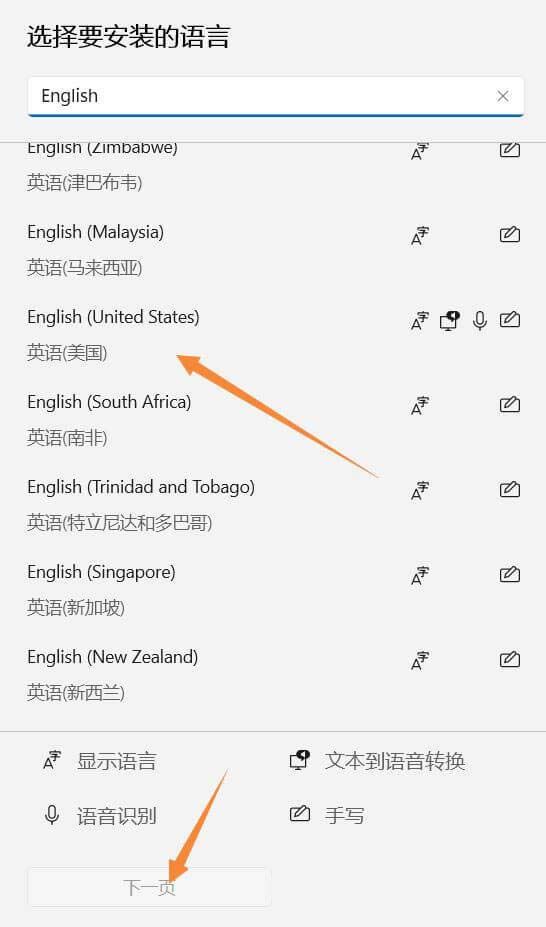
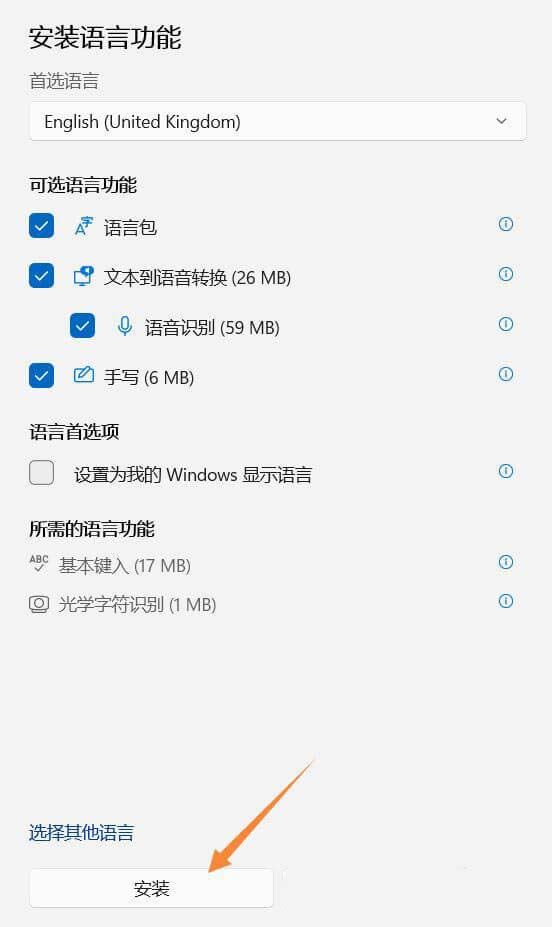
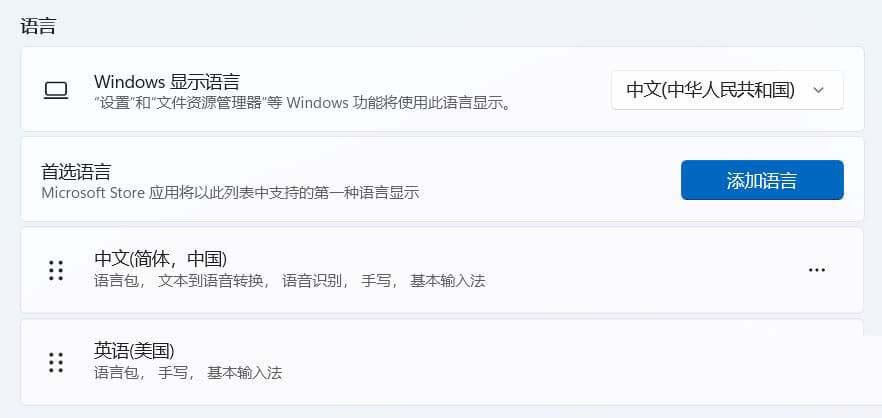
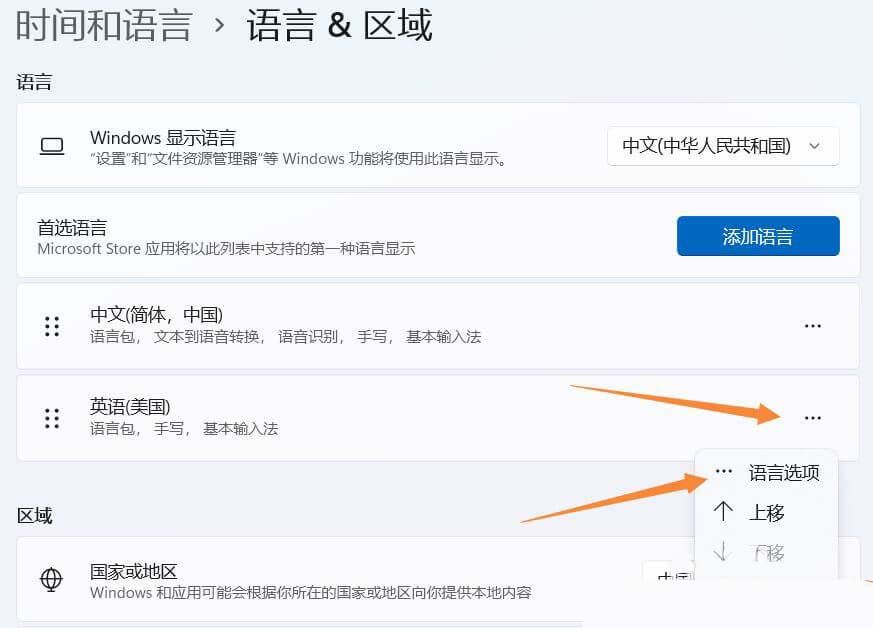 9를 선택하세요. 추가가 완료되었습니다.
9를 선택하세요. 추가가 완료되었습니다.
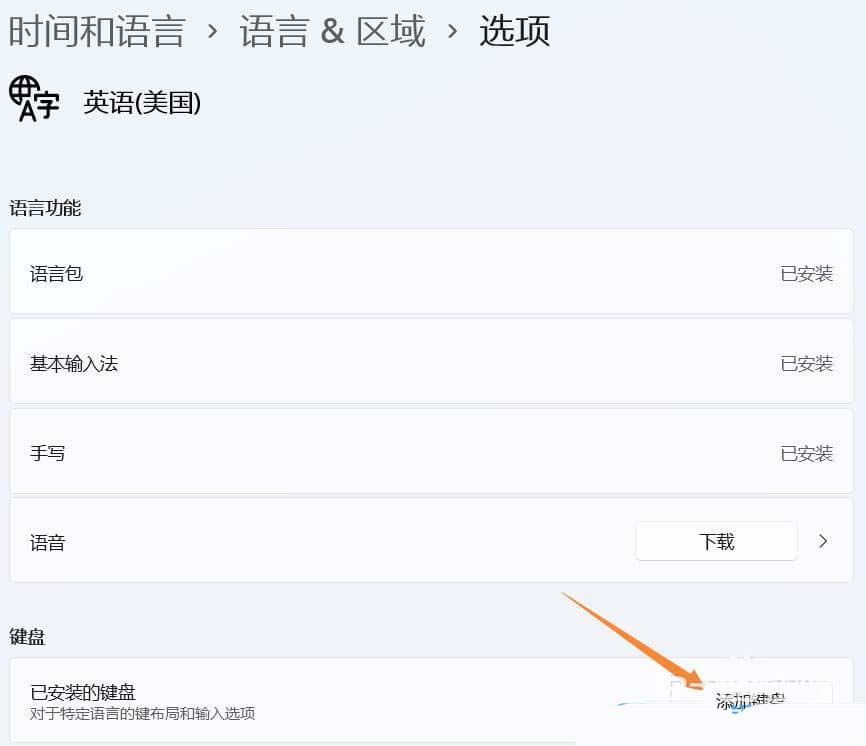 11. 작업 표시줄 오른쪽에 추가 맞춤법 버튼이 있습니다. 이를 클릭하세요.
11. 작업 표시줄 오른쪽에 추가 맞춤법 버튼이 있습니다. 이를 클릭하세요.
위 내용은 Win11에 미국식 키보드가 없으면 어떻게 해야 합니까? Win11 시스템에 미국식 키보드를 추가하는 방법의 상세 내용입니다. 자세한 내용은 PHP 중국어 웹사이트의 기타 관련 기사를 참조하세요!